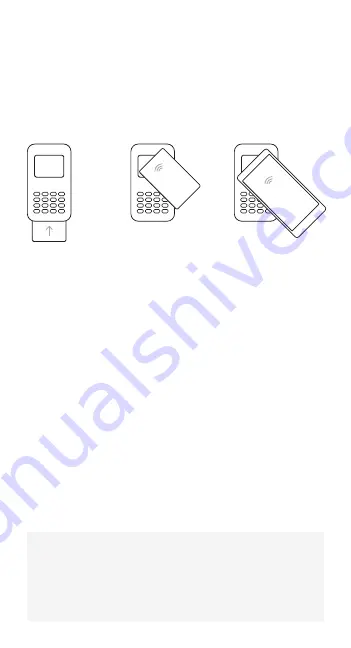
Accepter des paiements
Avec votre WisePad™ 3, vous pouvez accepter les moyens
de paiement sans contact et par cartes à puce les plus
utilisés. Avant de commencer à vendre, vérifiez que votre
appareil est connecté, puis l’application Shopify PDV vous
guidera tout au long du processus de paiement.
Maintenir la durée de vie de la batterie
• Chargez votre lecteur tous les jours ou maintenez-le
branché à une source d’alimentation.
• Pour maintenir votre appareil allumé, maintenez-le
branché à une source d’alimentation pour éviter que la
batterie se décharge ou que l’appareil s’éteigne.
• Lorsqu’il est connecté à une source d’alimentation,
l’appareil se maintiendra au niveau maximal de
luminosité.
• Lorsque l’appareil n’est pas connecté à une
source d’alimentation, la luminosité de l’écran est
automatiquement réduite pour économiser la batterie
après 5 secondes d’inactivité.
Pour les cartes à
puce:
Insérez la carte au
bas l’appareil
Pour les cartes sans
contact :
Placez la carte très
près de l’écran
Pour Apple Pay ou
Google Pay :
Placez l’appareil très
près de l’écran
Suggestion
Le maintien de l’appareil connecté à la source d’alimentation
pendant de longues périodes n’endommage pas la batterie, et
c’est le meilleur moyen de pouvoir accepter des paiements à tout
moment.
Summary of Contents for WisePad 3
Page 1: ...Using your WisePad 3 with Shopify POS How to start selling ...
Page 5: ...Brug af din WisePad 3 med Shopify POS Sådan kommer du i gang med at sælge ...
Page 9: ...Gebruik van WisePad 3 met Shopify POS Hoe te beginnen met verkopen ...
Page 13: ...Comment utiliser votre WisePad 3 avec Shopify PDV Comment commencer à vendre ...
Page 17: ...Verwendung des WisePad 3 mit Shopify POS Anleitung für den Start ...
Page 21: ...Utilizzo di WisePad 3 con Shopify POS Come iniziare a vendere ...
Page 25: ...Usar tu WisePad 3 con Shopify POS Cómo empezar a vender ...
Page 29: ...Använda WisePad 3 med Shopify Kassasystem Så börjar du sälja ...















































